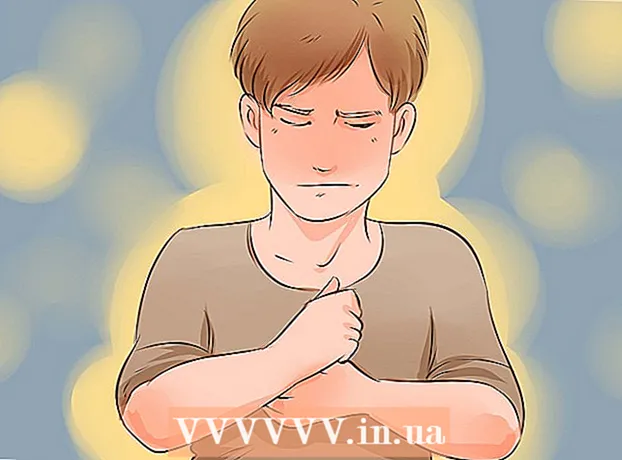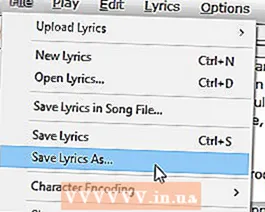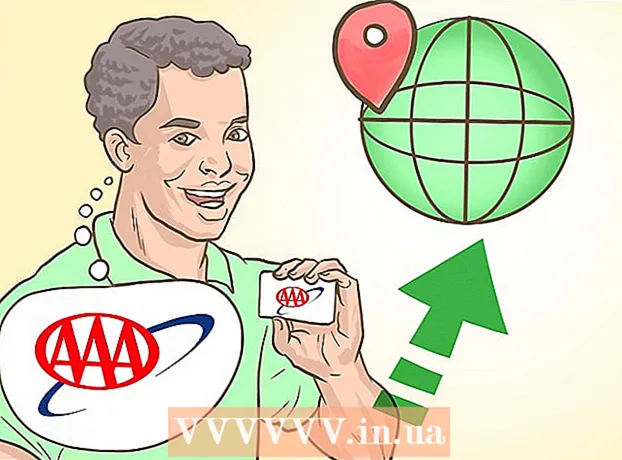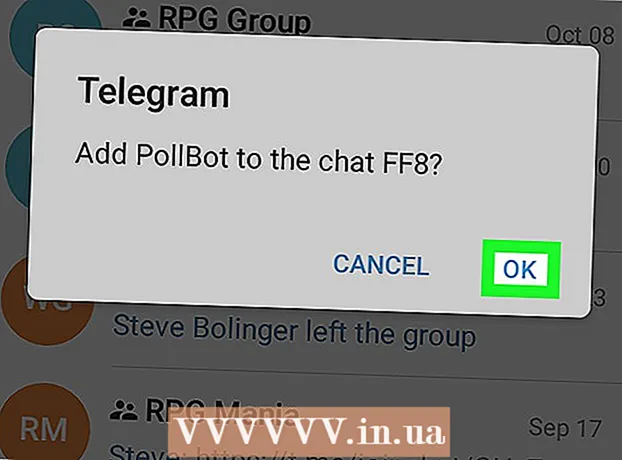Autora:
Eugene Taylor
Data De La Creació:
16 Agost 2021
Data D’Actualització:
1 Juliol 2024

Content
- Per trepitjar
- Primera part de 7: reuniu les vostres eines
- Part 2 de 7: Practicar les habilitats bàsiques
- Part 3 de 7: Esbossar el vostre primer sprite
- Part 4 de 7: acoloreix el teu sprite
- Part 5 de 7: Aplicació de valors tonals
- Part 6 de 7: Utilització de tècniques avançades
- Part 7 de 7: posar el punt final
L’art Pixel està de moda als videojocs independents moderns. Això permet a l’artista afegir un munt de personatges a un joc, sense passar moltes hores modelant objectes en 3D o temes complexos i dibuixats a mà. Si voleu convertir-vos en un artista de píxels, el primer pas és crear un sprite. Un cop hàgiu dominat la creació de sprites, podeu començar amb l'animació i anunciar les vostres habilitats a possibles empresaris.
Per trepitjar
Primera part de 7: reuniu les vostres eines
 Descarregueu un bon programari d’edició d’imatges. Tot i que és possible crear píxels a Paint, trobareu que no és fàcil. Alguns dels programes de pixel art més utilitzats són:
Descarregueu un bon programari d’edició d’imatges. Tot i que és possible crear píxels a Paint, trobareu que no és fàcil. Alguns dels programes de pixel art més utilitzats són: - Photoshop
- Paint.net
- GIMP
- Pixen
 Compra una tauleta de dibuix. Si voleu traçar dibuixos dibuixats a mà o no us agrada dibuixar amb el ratolí, utilitzeu una tauleta i un llapis de dibuix. Wacom és una de les marques més populars a l’hora de dibuixar tauletes.
Compra una tauleta de dibuix. Si voleu traçar dibuixos dibuixats a mà o no us agrada dibuixar amb el ratolí, utilitzeu una tauleta i un llapis de dibuix. Wacom és una de les marques més populars a l’hora de dibuixar tauletes.  Activeu la visualització de quadrícula al programari d'edició d'imatges. Independentment del programari que trieu, activeu la visualització de quadrícula. Això us permet veure clarament on es col·loca cada píxel. Normalment, podeu accedir a la quadrícula des del menú Visualització.
Activeu la visualització de quadrícula al programari d'edició d'imatges. Independentment del programari que trieu, activeu la visualització de quadrícula. Això us permet veure clarament on es col·loca cada píxel. Normalment, podeu accedir a la quadrícula des del menú Visualització. - Probablement haureu d’establir la quadrícula primer, de manera que cada quadrat representi 1 píxel. El mètode per a això varia segons el programa. A GIMP podeu canviar-ho mitjançant el menú Imatge (seleccioneu "Estableix quadrícula ...").
 Trieu un llapis d’un sol píxel. Seleccioneu l'eina Llapis al programari d'edició d'imatges. A les opcions Llapis, trieu un pinzell d’un sol píxel. Amb això podeu dibuixar en píxels.
Trieu un llapis d’un sol píxel. Seleccioneu l'eina Llapis al programari d'edició d'imatges. A les opcions Llapis, trieu un pinzell d’un sol píxel. Amb això podeu dibuixar en píxels.
Part 2 de 7: Practicar les habilitats bàsiques
 Crea una imatge nova. Com que treballareu a nivell de píxels, la imatge no ha de ser molt gran. La pantalla completa de la versió original de Super Mario Bros. el joc només té 256 x 224 píxels. El mateix Mario només té 12 x 16 píxels.
Crea una imatge nova. Com que treballareu a nivell de píxels, la imatge no ha de ser molt gran. La pantalla completa de la versió original de Super Mario Bros. el joc només té 256 x 224 píxels. El mateix Mario només té 12 x 16 píxels.  Apropar. Com que treballareu amb píxels individuals, haureu de fer un zoom molt lluny per poder veure clarament la quadrícula i on es col·locarà cada píxel. És possible que hàgiu d’ampliar fins al 800% per veure els píxels de la quadrícula.
Apropar. Com que treballareu amb píxels individuals, haureu de fer un zoom molt lluny per poder veure clarament la quadrícula i on es col·locarà cada píxel. És possible que hàgiu d’ampliar fins al 800% per veure els píxels de la quadrícula.  Pràctica de dibuixar una línia recta Sembla una cosa senzilla, però si la línia desvia fins i tot un píxel al centre, es mostrarà com a irregularitat. Practicar el dibuix de línies rectes amb el ratolí o el dibuix del bolígraf perquè no hagueu d’utilitzar l’eina de línies cada vegada.
Pràctica de dibuixar una línia recta Sembla una cosa senzilla, però si la línia desvia fins i tot un píxel al centre, es mostrarà com a irregularitat. Practicar el dibuix de línies rectes amb el ratolí o el dibuix del bolígraf perquè no hagueu d’utilitzar l’eina de línies cada vegada.  Practicar el dibuix de línies corbes. Feu línies corbes movent una línia de píxels. Per exemple, podeu crear una bona corba movent un píxel després de sis píxels, seguit d'un desplaçament a tres píxels i després de dos píxels. A continuació, els canvis es reverteixen per l'altra part de la corba. Una corba fallida comença amb un desplaçament de tres píxels, seguit d'un píxel i, a continuació, d'altres tres píxels, o algun altre patró estrany.
Practicar el dibuix de línies corbes. Feu línies corbes movent una línia de píxels. Per exemple, podeu crear una bona corba movent un píxel després de sis píxels, seguit d'un desplaçament a tres píxels i després de dos píxels. A continuació, els canvis es reverteixen per l'altra part de la corba. Una corba fallida comença amb un desplaçament de tres píxels, seguit d'un píxel i, a continuació, d'altres tres píxels, o algun altre patró estrany.  Utilitzeu la goma d'esborrar per desfer els errors. Igual que el llapis, també definiu l'eina d'esborrar a un píxel alhora. Si l'eina d'esborrar és massa gran, serà difícil eliminar exactament els píxels.
Utilitzeu la goma d'esborrar per desfer els errors. Igual que el llapis, també definiu l'eina d'esborrar a un píxel alhora. Si l'eina d'esborrar és massa gran, serà difícil eliminar exactament els píxels.
Part 3 de 7: Esbossar el vostre primer sprite
 Decidiu quin és el propòsit del sprite. Serà una animació o continuarà sent estàtica? Podeu afegir més detalls a un sprite estàtic, però intenteu que sigui senzill, ja que haureu de dibuixar parts de manera diferent per a l'animació. Si l’ sprite s’utilitza amb altres sprites, mantingueu un estil artístic que ho faci tot sencer.
Decidiu quin és el propòsit del sprite. Serà una animació o continuarà sent estàtica? Podeu afegir més detalls a un sprite estàtic, però intenteu que sigui senzill, ja que haureu de dibuixar parts de manera diferent per a l'animació. Si l’ sprite s’utilitza amb altres sprites, mantingueu un estil artístic que ho faci tot sencer.  Esbrineu si hi ha restriccions. Quan creeu el sprite per a un projecte, determineu si hi ha restriccions de mida o de color. Això esdevé més important quan comenceu a treballar en projectes més grans amb molts sprites diferents.
Esbrineu si hi ha restriccions. Quan creeu el sprite per a un projecte, determineu si hi ha restriccions de mida o de color. Això esdevé més important quan comenceu a treballar en projectes més grans amb molts sprites diferents. - La majoria dels sistemes moderns realment no tenen cap restricció sobre el color i la mida dels sprites. Si esteu desenvolupant un joc específic per a un sistema anterior, és possible que tingueu limitacions.
 Feu un esbós de disseny. Feu un disseny bàsic del sprite sobre paper. Això us permetrà veure com serà el sprite, així com ajustar la postura i altres atributs. Podeu utilitzar aquest esbós per rastrejar-lo més endavant amb una tauleta (si en teniu).
Feu un esbós de disseny. Feu un disseny bàsic del sprite sobre paper. Això us permetrà veure com serà el sprite, així com ajustar la postura i altres atributs. Podeu utilitzar aquest esbós per rastrejar-lo més endavant amb una tauleta (si en teniu). - Afegiu més detalls a l'esbós. Feu els atributs que vulgueu afegir perquè tingueu una idea de com serà el sprite quan acabi.
 Creeu l’esquema al vostre programa. Utilitzeu l'esquema esbossat com a referència o traqueu l'esquema amb una tauleta de dibuix. Podeu fer clic i dibuixar per crear la línia o col·locar cada píxel individualment. L’elecció és vostra.
Creeu l’esquema al vostre programa. Utilitzeu l'esquema esbossat com a referència o traqueu l'esquema amb una tauleta de dibuix. Podeu fer clic i dibuixar per crear la línia o col·locar cada píxel individualment. L’elecció és vostra. - Per al primer sprite, utilitzeu el negre com a color de línia. Això farà que el contorn sigui més fàcil de distingir. Podeu canviar el color del contorn més endavant.
 Neteja l’esquema. Amplieu i elimineu l'excés de píxels i netegeu les línies. El contorn no pot ser més gruixut que un píxel. Utilitzeu el llapis per col·locar píxels per corregir errors.
Neteja l’esquema. Amplieu i elimineu l'excés de píxels i netegeu les línies. El contorn no pot ser més gruixut que un píxel. Utilitzeu el llapis per col·locar píxels per corregir errors. - Centreu-vos en les parts més grans mentre creeu l'esquema. Sempre podeu tornar enrere i fer canvis menors més endavant.
Part 4 de 7: acoloreix el teu sprite
 Aprofiteu els coneixements bàsics de teoria del color. Utilitzeu la roda de colors per determinar quins colors escolliu. Els colors que s’oposen els uns als altres estan allunyats els uns dels altres, mentre que els colors propers a la roda de colors van bé junts.
Aprofiteu els coneixements bàsics de teoria del color. Utilitzeu la roda de colors per determinar quins colors escolliu. Els colors que s’oposen els uns als altres estan allunyats els uns dels altres, mentre que els colors propers a la roda de colors van bé junts. - Trieu colors que facin que el vostre sprite destaqui sense xocar amb la resta de colors. Eviteu els pastels, tret que s’utilitzi aquest estil durant tot el projecte.
 No utilitzeu més que uns quants colors. Com més color utilitzeu, més distret serà el vostre sprite. Feu una ullada a alguns sprites icònics i trobareu que sovint utilitzen només uns quants colors.
No utilitzeu més que uns quants colors. Com més color utilitzeu, més distret serà el vostre sprite. Feu una ullada a alguns sprites icònics i trobareu que sovint utilitzen només uns quants colors. - Mario: el clàssic sprite de Mario només utilitza tres colors que estan tots junts.
- Sonic: Sonic té més detalls que el Mario original, però encara consta de només quatre colors amb variacions tonals.
- Ryu: un dels sprites clàssics dels jocs de lluita. Ryu utilitza grans àrees de color, amb només una lleugera variació dels valors tonals per donar forma al personatge. Ryu només té cinc colors bàsics amb diversos valors tonals.
 Apliqueu els colors. Utilitzeu l'eina d'ompliment per pintar el sprite. En aquest moment, només utilitzeu colors estàndard, així que no us preocupeu perquè sembli tan pla. L'eina d'ompliment substitueix tots els píxels corresponents al píxel que heu premut pel color seleccionat, fins que es detecti un límit.
Apliqueu els colors. Utilitzeu l'eina d'ompliment per pintar el sprite. En aquest moment, només utilitzeu colors estàndard, així que no us preocupeu perquè sembli tan pla. L'eina d'ompliment substitueix tots els píxels corresponents al píxel que heu premut pel color seleccionat, fins que es detecti un límit.
Part 5 de 7: Aplicació de valors tonals
 Identifiqueu la "font de llum". L'angle en què la llum colpeja el sprite ajuda a determinar on projectar ombres per obtenir un efecte més realista i creïble. Tot i que no es veu cap llum, és important saber d’on ve la llum.
Identifiqueu la "font de llum". L'angle en què la llum colpeja el sprite ajuda a determinar on projectar ombres per obtenir un efecte més realista i creïble. Tot i que no es veu cap llum, és important saber d’on ve la llum. - Probablement sigui més fàcil projectar ombres quan la font de llum es col·loqui molt per sobre del sprite, tant si és lleugerament com a dreta o esquerra.
 Apliqueu valors tonals amb un color una mica més fosc que el color base. Si la font de llum ve de dalt, les ombres estaran a la "part inferior" del sprite. Ombra qualsevol superfície que no estigui exposada a la llum directa. Només cal afegir algunes capes de píxels a la part superior o inferior del contorn per crear ombres.
Apliqueu valors tonals amb un color una mica més fosc que el color base. Si la font de llum ve de dalt, les ombres estaran a la "part inferior" del sprite. Ombra qualsevol superfície que no estigui exposada a la llum directa. Només cal afegir algunes capes de píxels a la part superior o inferior del contorn per crear ombres. - Podeu reduir la "brillantor" del vostre color base i augmentar lleugerament el valor de "tonalitat" per obtenir un bon color d'ombra.
- No utilitzeu mai gradients. Semblen falsos i poc professionals. Podeu utilitzar el dithering per simular degradats (vegeu més avall).
 Afegiu-hi algunes ombres suaus. Trieu una ombra entre la foscor d’una ombra i el color base original. Utilitzeu aquesta ombra per afegir una nova capa d’ombra entre la tonalitat i el color base. Això us dóna l’efecte d’una transició de fosc a clar.
Afegiu-hi algunes ombres suaus. Trieu una ombra entre la foscor d’una ombra i el color base original. Utilitzeu aquesta ombra per afegir una nova capa d’ombra entre la tonalitat i el color base. Això us dóna l’efecte d’una transició de fosc a clar.  Aplica els punts destacats. Hi ha llocs al sprite on la llum cau directament. Podeu afegir aspectes destacats afegint un to lleugerament més clar que el color base. Utilitzeu els elements destacats amb moderació, ja que poden distreure’s.
Aplica els punts destacats. Hi ha llocs al sprite on la llum cau directament. Podeu afegir aspectes destacats afegint un to lleugerament més clar que el color base. Utilitzeu els elements destacats amb moderació, ja que poden distreure’s.
Part 6 de 7: Utilització de tècniques avançades
 Intenteu treballar amb el dithering. Aquest és un efecte que permet als artistes mostrar un canvi de tonalitat. Això us permet crear un degradat amb només uns quants colors, col·locant alternativament píxels, creant transicions. La col·locació de dos colors de píxels diferents en un patró i el grau en què això succeeix poden enganyar la vista perquè sembla que hi ha diferents tons.
Intenteu treballar amb el dithering. Aquest és un efecte que permet als artistes mostrar un canvi de tonalitat. Això us permet crear un degradat amb només uns quants colors, col·locant alternativament píxels, creant transicions. La col·locació de dos colors de píxels diferents en un patró i el grau en què això succeeix poden enganyar la vista perquè sembla que hi ha diferents tons. - Els rasteritzants solen ser excessivament utilitzats pels principiants, de manera que és millor no fer-ne servir, excepte en casos rars.
 Practiqueu l'antialiasing. L'art de píxels es defineix per píxels que es poden veure amb claredat, però de vegades voleu que les línies semblin una mica més suaus. L’anti-aliasing és la tècnica amb què podeu aconseguir-ho.
Practiqueu l'antialiasing. L'art de píxels es defineix per píxels que es poden veure amb claredat, però de vegades voleu que les línies semblin una mica més suaus. L’anti-aliasing és la tècnica amb què podeu aconseguir-ho. - Afegiu colors intermedis a les corbes d’una corba. Afegiu una capa de colors de transició al voltant del contorn de la corba que vulgueu que sembli més suau. Si continua tenint un aspecte bloquejat, afegiu una altra capa amb un color més clar.
- Si voleu que el vostre sprite contrasti amb qualsevol fons de color, no utilitzeu antialiasing per a la vora exterior del contorn.
 Utilitzeu esquemes selectius. Aquest és el terme per utilitzar el mateix color de contorn que el color de farciment. Això dóna al sprite un aspecte una mica menys "dibuixant", ja que el contorn sembla una mica més natural. Utilitzeu contorns selectius per a la pell i contorns tradicionals per a la roba.
Utilitzeu esquemes selectius. Aquest és el terme per utilitzar el mateix color de contorn que el color de farciment. Això dóna al sprite un aspecte una mica menys "dibuixant", ja que el contorn sembla una mica més natural. Utilitzeu contorns selectius per a la pell i contorns tradicionals per a la roba. - Utilitzeu un to més fosc que el color base de la peça, afegint contorns de manera selectiva. Utilitzeu la font de llum per canviar la tonalitat mentre creeu el contorn, fent que el sprite sembli més natural. Això és especialment útil amb el to de la pell i la definició muscular.
- Els contorns tradicionals estan bé si voleu que el sprite es distingeixi d’un fons ocupat.
Part 7 de 7: posar el punt final
 Mireu de prop el sprite. Feu un pas enrere i mireu el sprite tal com s’ha convertit ara. Comproveu si hi ha alguna cosa malament i corregiu qualsevol imperfecció o error.
Mireu de prop el sprite. Feu un pas enrere i mireu el sprite tal com s’ha convertit ara. Comproveu si hi ha alguna cosa malament i corregiu qualsevol imperfecció o error.  Afegiu detalls. Quan hàgiu acabat de pintar i aplicar valors tonals, podeu afegir detalls com ara text, ulls, funcions addicionals i tot el que faci que un sprite sigui encara millor. L’atenció als detalls al final del projecte és el que diferencia l’aficionat dels artistes professionals de píxels.
Afegiu detalls. Quan hàgiu acabat de pintar i aplicar valors tonals, podeu afegir detalls com ara text, ulls, funcions addicionals i tot el que faci que un sprite sigui encara millor. L’atenció als detalls al final del projecte és el que diferencia l’aficionat dels artistes professionals de píxels.  Feu una animació del vostre sprite. Si heu seguit els passos anteriors, ara teniu un sprite únic i estàtic. És fantàstic com a obra d’art, però si voleu fer sprites per a jocs, probablement haureu d’animar-los. Això significa que cada marc d’animació obté el seu propi sprite, amb canvis menors respecte al marc anterior. La col·lecció de tots els sprites utilitzats en una animació s'anomena "full de sprite".
Feu una animació del vostre sprite. Si heu seguit els passos anteriors, ara teniu un sprite únic i estàtic. És fantàstic com a obra d’art, però si voleu fer sprites per a jocs, probablement haureu d’animar-los. Això significa que cada marc d’animació obté el seu propi sprite, amb canvis menors respecte al marc anterior. La col·lecció de tots els sprites utilitzats en una animació s'anomena "full de sprite". - Consulteu wikiHow per obtenir més informació sobre l'animació d'un full de sprite a GIMP.
- Crear animacions úniques i atractives per a sprites és una manera de diferenciar-se dels artistes de píxels dels aficionats. Una bona animació pot donar vida a un sprite completament.
 Crea una cartera. Si voleu utilitzar les vostres habilitats de pixel art en el món del desenvolupament de videojocs, haureu de presentar una cartera sòlida per mostrar-vos als possibles empresaris. Incloeu aquí els vostres millors sprites, així com algunes animacions, si en teniu. Incloeu diversos temes, com ara personatges, entorns, elements, etc.
Crea una cartera. Si voleu utilitzar les vostres habilitats de pixel art en el món del desenvolupament de videojocs, haureu de presentar una cartera sòlida per mostrar-vos als possibles empresaris. Incloeu aquí els vostres millors sprites, així com algunes animacions, si en teniu. Incloeu diversos temes, com ara personatges, entorns, elements, etc.